La vibrazione dell’iPhone e il feedback tattile non funzionano per chiamate, messaggi di testo, ecc.? Ecco come risolverlo
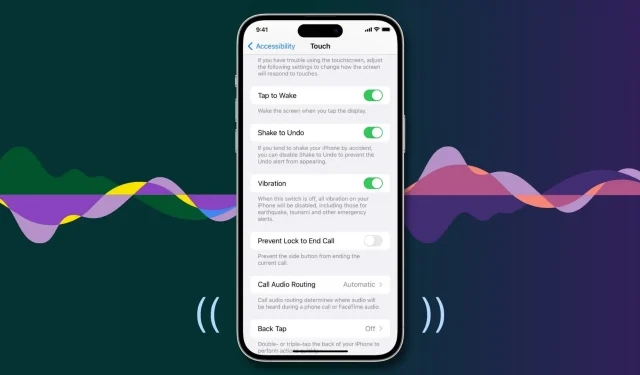
Il tuo iPhone vibra quando ricevi una chiamata o una notifica. Questo rende più facile vedere, anche quando il dispositivo è in tasca, nella borsa o in modalità silenziosa. Allo stesso modo, iOS offre feedback tattile in tutto il sistema operativo per integrare l’input tattile e migliorare la tua esperienza interattiva. Tuttavia, se non ci sono vibrazioni o sensazioni tattili sul tuo iPhone, ecco alcune possibili soluzioni a questo problema.
1. Disattiva Non disturbare o altre modalità di messa a fuoco.
Il tuo iPhone vibra quando è in modalità silenziosa, che si attiva facendo scorrere il pulsante fisico sul lato sinistro. Tuttavia, dopo aver attivato Non disturbare o altre modalità di messa a fuoco per ridurre le chiamate, i messaggi di testo e le notifiche delle app, il tuo iPhone non vibrerà.
Per risolvere questo problema, apri il Centro di controllo e se vedi il focus attivo, fai clic sul pulsante Focus seguito dal nome del focus attivo per disattivarlo. Fatto ciò, il tuo iPhone dovrebbe vibrare normalmente.

2. Attiva la percezione aptica del sistema
Non sentirai vibrazioni se tu o qualcuno con accesso al tuo iPhone avete disattivato la sensazione tattile del sistema. Ecco come riattivarlo:
- Apri l’app Impostazioni e tocca Suoni e Haptics.
- Scorri fino in fondo e attiva l’interruttore System Haptics.
- Nella stessa schermata, assicurati che “Riproduci Haptic in modalità suoneria” e “Riproduci Haptic in modalità silenziosa” siano attivati.

3. Attiva tutte le vibrazioni sul tuo iPhone.
Esiste un’impostazione di accessibilità che può essere utilizzata per disattivare tutte le vibrazioni sul tuo iPhone, comprese quelle inviate in caso di emergenza. Se il tuo iPhone non vibra affatto, segui questi passaggi per assicurarti che la vibrazione sia abilitata:
- Apri l’app Impostazioni e tocca Accessibilità.
- Seleziona Tocca.
- Assicurati che l’interruttore di vibrazione sia acceso.

4. Riavvia il tuo iPhone
A volte i problemi più fastidiosi possono essere facilmente risolti con un semplice riavvio. Quindi, prima di passare al resto delle soluzioni, spegni il tuo iPhone e riaccendilo. Se il tuo dispositivo non ha vibrato a causa di bug temporanei, il riavvio dovrebbe risolvere il problema.
5. Controlla il motore di vibrazione del tuo iPhone o il Taptic Engine.
Se continui a non ricevere vibrazioni o avvisi tattili, è il momento di controllare se il motore di vibrazione del tuo iPhone o il Taptic Engine funzionano correttamente.
Per fare ciò, abbassa l’interruttore della modalità silenziosa e se senti una vibrazione, è un buon segno che non ci sono problemi con l’hardware.

Tuttavia, se non riesci a sentire la vibrazione, il problema potrebbe essere serio, il che potrebbe richiedere di portare il tuo dispositivo in un Apple Store (menzionato di seguito). Tuttavia, ti incoraggio a controllare le soluzioni rimanenti di seguito prima di andare all’Apple Store.
6. Scegli lo stile di vibrazione con suoneria e altri avvisi.
C’è un’opzione nelle impostazioni audio che ti dà la possibilità di personalizzare la vibrazione del tuo iPhone o disattivarla. Segui questi passaggi per assicurarti che la vibrazione della suoneria sia attiva:
- Apri l’app Impostazioni e tocca Suoni e Haptics.
- Tocca Melodia.
- In alto, fai clic su Vibrazione e seleziona l’opzione che desideri, ad eccezione di Nessuna. Puoi persino creare il tuo modello di vibrazione.

7. Assicurati che le vibrazioni per un particolare contatto siano abilitate o impostate come predefinite.
Puoi assegnare suonerie e vibrazioni specifiche ai tuoi contatti. Quindi, se non solo ricevi riscontri quando una determinata persona chiama, ma ricevi riscontri anche su tutte le altre chiamate, è perché hai impostato “Nessuna” come vibrazione personalizzata per quel contatto. Ecco come risolverlo:
- Apri l’app Contatti o Telefono e tocca Contatti.
- Fai clic sul nome della persona dall’elenco.
- Qui vedi una sezione “Suoneria” etichettata “Vibrazione: No”? In caso affermativo, seguire i passaggi rimanenti di seguito. E se non lo vedi, passa al resto delle soluzioni.
- Tocca Melodia.
- Scorri verso l’alto, tocca Vibrazione e seleziona un’opzione diversa da Nessuna.
- Fai clic su “Indietro” e fai clic su “Fine” per salvare le nuove modifiche.

8. Controlla le impostazioni di notifica per iPhone e app di terze parti.
La vibrazione fa parte della notifica. In questo modo, il tuo iPhone vibrerà solo quando imposti l’app per inviare avvisi. Se le notifiche delle app sono disattivate o impostate sulla consegna silenziosa, non sentirai alcun suono o vibrazione.
Segui questi passaggi per assicurarti che l’app possa avvisarti:
- Apri le impostazioni dell’iPhone e tocca Notifiche.
- Seleziona l’app per la quale non ricevi notifiche.
- Attiva l’opzione Consenti notifiche. Quindi assicurati che le altre opzioni siano selezionate, come Blocco schermo, Centro notifiche e Banner.

Oltre all’impostazione di cui sopra a livello di sistema operativo, è importante controllare anche le impostazioni di notifica interne dell’app. Non tutte le app hanno una sezione delle impostazioni di notifica, ma la maggior parte delle chat e app simili lo fanno. Ecco come ricontrollare se sono abilitati o meno. Prendiamo un esempio da WhatsApp:
- Apri l’app e vai alle sue impostazioni.
- Trova le impostazioni di notifica.
- Assicurati che sia consentito mostrare gli avvisi.

9. Attiva la vibrazione della tastiera
Vuoi un feedback tattile quando digiti sulla tastiera del tuo iPhone? Se sì, allora c’è un’impostazione separata per questo, che puoi conoscere qui.
10. Aggiorna il tuo iPhone all’ultima versione di iOS
Se il tuo iPhone ha una versione precedente di iOS, vai su Impostazioni > Generali > Aggiornamento software e aggiornalo. Questo può potenzialmente risolvere diversi problemi causati da bug sul tuo dispositivo.
11. Rimuovere l’alloggiamento magnetico o il coperchio.
In rari casi, alcune custodie insolite con magneti possono interferire con il Taptic Engine, causandone il malfunzionamento e fornendo un feedback tattile.
Se stai utilizzando una custodia del genere, rimuovila, riavvia il tuo iPhone e verifica se questo risolve il problema.
12. Ripristina tutte le impostazioni dell’iPhone
Quando ripristini iPhone, le tue app, i dati delle app, la musica, le foto, i video e così via non vengono eliminati. Tuttavia, tutte le tue impostazioni personalizzate vengono riportate alla configurazione predefinita. In molti casi, questo risolve i problemi attuali. Quindi, se il tuo iPhone non vibra, ripristina tutte le sue impostazioni.
13. Ripristina il tuo iPhone
Stai ancora cercando di ottenere vibrazioni? È ora di cancellare il tuo iPhone e configurarlo di nuovo.
14. Hai riparato di recente il tuo iPhone?
Il tuo iPhone è stato riparato di recente presso un centro di assistenza? In tal caso, non possiamo escludere la possibilità di un lavoro di scarsa qualità. Molto probabilmente, non hanno collegato il circuito del motore di vibrazione o peggio; hanno creato dei grossi problemi!
Per risolvere questo problema, restituisci il tuo iPhone a questo centro di assistenza e chiedi loro di diagnosticare il problema.
15. Il tuo iPhone potrebbe avere un problema hardware. Contatta il supporto Apple per la verifica in negozio
Infine, se nessuna delle precedenti soluzioni aiuta, è quasi certo che il tuo iPhone abbia un problema hardware. Ti ricordi di averlo lasciato cadere su una superficie dura? Forse questo ha portato al guasto del motore di vibrazione.
In questo caso, porta il tuo iPhone in un Apple Store o in un centro di riparazione autorizzato. Lo esamineranno e risolveranno il problema. Se lo desideri, ecco come avviare una chat con il supporto Apple. Possono aiutarti a fissare un appuntamento presso l’Apple Store più vicino.



Lascia un commento